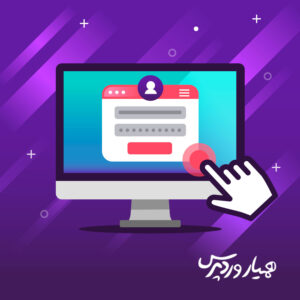 تغییر نام کاربری در وردپرس
تغییر نام کاربری در وردپرس
یکی از اقدامات اولیه و ضروری پس از راهاندازی سایت وردپرسی خود، انتخاب نام کاربری و رمز عبور میباشد. اگر در ابتدای نصب وردپرس از نام کاربری و رمز عبورهای ساده استفاده کردهاید توصیه میکنیم در اولین فرصت برای حفظ امنیت و جلوگیری از هک شدن سایت نسبت به تغییر نام کاربری و رمز عبور سایت وردپرسی خود اقدام نمایید. گاهی به دلیل اعمال محدودیتهایی وردپرس به شما اجازه تغییر نام کاربری و رمز عبور نمیدهد، اما جای هیچ نگرانی نیست زیرا در این مقاله قصد داریم چندین راهکار ساده جهت تغییر نام کاربری و رمز عبور در وردپرس را به شما معرفی کنیم.
تغییر نام کاربری در وردپرس
آنچه در این مقاله به اختصار خواهید خواند:
- چرا باید نام کاربری وردپرس خود را تغییر دهیم؟
- آموزش تغییر نام کاربری و رمز عبور در وردپرس
چرا باید نام کاربری وردپرس خود را تغییر دهیم؟
دلایل گوناگونی وجود دارد که ممکن است شما را به فکر تغییر نام کاربری و رمز عبور سایت خود بیندازد، این موارد عبارتند از:
- به طور مثال بیشتر افراد در ابتدای نصب وردپرس ممکن از اسامی مختلفی استفاده کنند و بعدها متوجه شوید که نام کاربری که انتخاب نمودهاید چندان مناسب حرفه و کسبوکار شما نمیباشد و قصد تغییر نام کاربری در وردپرس را داشته باشید.
- یکی دیگر از دلایل مهمی که به آسانی نباید از کنار آن گذشت استفاده نکردن از نام کاربری و رمز عبورهای ساده و قابل حدس مانند Admin است که به طور پیشفرض برای پنل مدیریتی وردپرس در نظر گرفته میشود و باید سریعا نسبت به تغییر نام کاربری و رمز عبور در وردپرس اقدام نمود.
- قصد انتقال و یا واگذار نمودن حساب کاربری به شخصی دیگر.
- وجود اشتباه تایپی در نام کاربری و اصلاح آن.
- قصد انتخاب نام کاربری که مطابق با سبک یا نام تجاری مربوط به سایت شما باشد.
نام کاربری باید پس از در نظر گرفتن جنبههای مختلف با دقت انتخاب شود، اما در صورت اشتباه در انتخاب نام کاربری و تغییر آن، امکان تغییر و اصلاح آن وجود دارد. اینک نام کاربری جدید خود را با دقت انتخاب و سعی کنید از موارد منحصربهفرد و درعینحال به یاد ماندنی استفاده کنید. در ادامه به بررسی روشهای مختلف برای تغییر نام کاربری در وردپرس خواهیم پرداخت.
آموزش تغییر نام کاربری در وردپرس
سه روش برای تغییر نام کاربری در وردپرس وجود دارد، شما میتوانید به صورت دستی و یا با نصب یک افزونه برای تسهیل در کار استفاده کنید، هر کدام از روشها مؤثر هستند و هیچ تفاوتی با یکدیگر ندارند، توصیه میکنیم ابتدا هر سه روش را مطالعه کنید، سپس روش دلخواه خود را انتخاب کنید.
تغییر نام کاربری از طریق پیشخوان وردپرس
اولین و سادهترین روش برای تغییر نام کاربری وردپرس شما حذف حساب کاربری قدیمی و ایجاد یک کاربر جدید و انتقال کلیه محتوای موجود به آن میباشد. با فرض اینکه به حساب مدیر دسترسی دارید، مطابق تصویر زیر از طریق داشبورد وردپرس به قسمت “کاربران” مراجعه و “افزودن” را برای ایجاد کاربر جدید انتخاب کنید.
در این صفحه باید اطلاعات حساب کاربری جدید را با دقت وارد و یک رمز عبور مطمئن انتخاب کنید (بهترین انتخاب گزینههایی هستند که وردپرس به صورت خودکار تولید میکند)، و در گزینه آخر “نقش” حساب کاربری را بر روی “مدیرکل” قرار دهید. همچنین آدرس ایمیل برای حساب کاربری جدید باید با آنچه برای حساب کاربری فعلی خود استفاده کردهاید، متفاوت باشد. (پس از اتمام مراحل ایجاد حساب کاربری جدید، با حذف حساب کاربری فعلی قادر خواهید بود از آدرس ایمیل قبلی خود استفاده کنید).
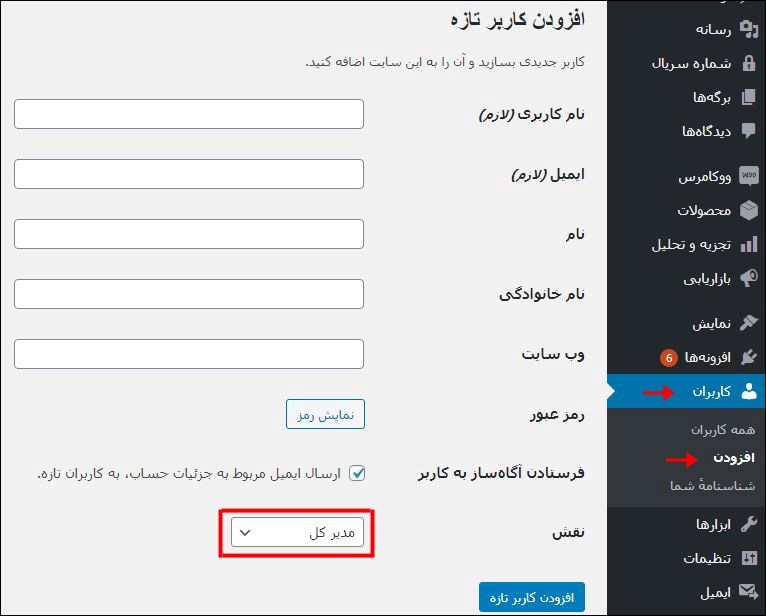
پس از ذخیرهی تغییرات باید از سایت وردپرسی خود خارج شده و با استفاده از حساب کاربری جدید مجددا وارد شوید. سپس با مراجعه به برگه کاربران، حساب کاربری قدیمی خود را پیدا کرده و بر روی “پاک کردن” کلیک کنید. با حذف کردن کاربر قبلی صفحهای مانند تصویر زیر نمایان خواهد شد که با انتخاب گزینه دوم باید اطلاعات و مطالب حساب کاربری قبلی را به حساب جدید منتقل کنید، با این کار کلیه برگهها، نوشتهها، پستها و غیره از حساب قدیمی خود به حساب جدید منتقل خواهد شد. دقت داشته باشید در صورت انتخاب گزینه “پاک کردن همه محتوا” کلیه مطالب موجود در حساب کاربری قبلی حذف خواهد شد.
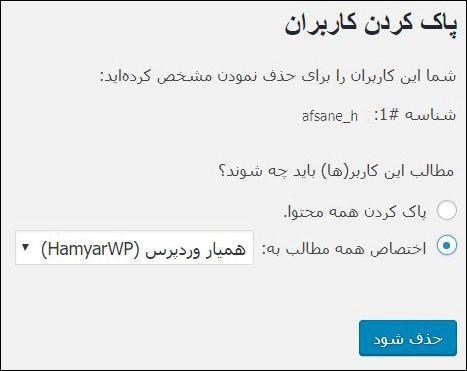
تغییر نام کاربری با افزونه Username Changer
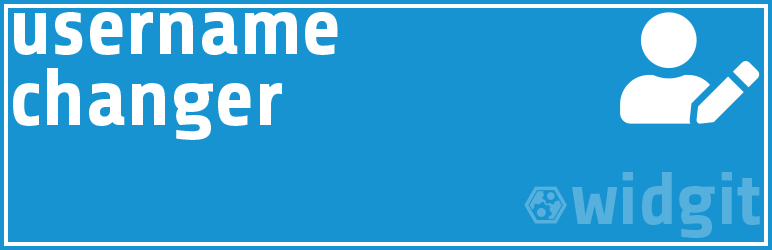
آسانترین و بهترین روش برای تغییر نام کاربری در وردپرس استفاده از یک افزونه است که برعکس روش قبل نیازی به ایجاد یک حساب کاربری جدید نیست. افزونههای مختلفی برای تغییر نام کاربری و رمز عبور در وردپرس طراحی شده است اما توصیهی ما به شما استفاده از پلاگین Username Changer میباشد.
Username Changer یک پلاگین اختصاصی و رایگان با بیش از 20 هزار نصب فعال در عرض چند دقیقه قادر است به راحتی نام کاربری وردپرس شما را تغییر دهد. برای استفاده از این پلاگین لازم است از مخزن وردپرس نسبت به نصب آن اقدام نمائید. پس از نصب و فعالسازی افزونه از پیشخوان وردپرس به بخش “کاربران” مراجعه و سپس گزینهی “شناسنامهی شما” را انتخاب کنید. پس از باز شدن صفحه “شناسنامه” گزینه نام کاربری را بیابید، همانطور که در تصویر زیر مشاهده میکنید روبروی فیلد نام کاربری گزینهای با نام Change Username اضافه شده است که با کلیک بر روی آن فیلد نام کاربری به حالت ویرایش در خواهد آمد و شما میتوانید نام کاربری جدید خود را وارد و برای ذخیرهی تغییرات Save Username را انتخاب کنید.

پس از اعمال تغییرات به طور خودکار از پنل مدیریتی وردپرس خارج خواهید شد و مجددا بایستی با نام کاربری جدید به پیشخوان وردپرس خود وارد شوید.
برای مشاهده تنظیمات افزونه و سفارشیسازی تغییرات از پنل مدیریتی وردپرس به بخش “تنظیمات” وارد و سپس گزینه Username Changer را انتخاب کنید. در بخش General Settings اطلاعاتی از قبیل انتخاب نقشهای کاربری که مجاز به تغییر نام کاربری خود هستند، تعیین حداقل طول نام کاربری مجاز، فعالسازی قابلیت ایمیل اطلاع رسانی برای کاربر موردنظر با تغییر کردن نام کاربری کاربر و انتخاب یک متن دلخواه برای ایمیل اطلاعرسانی میباشد.
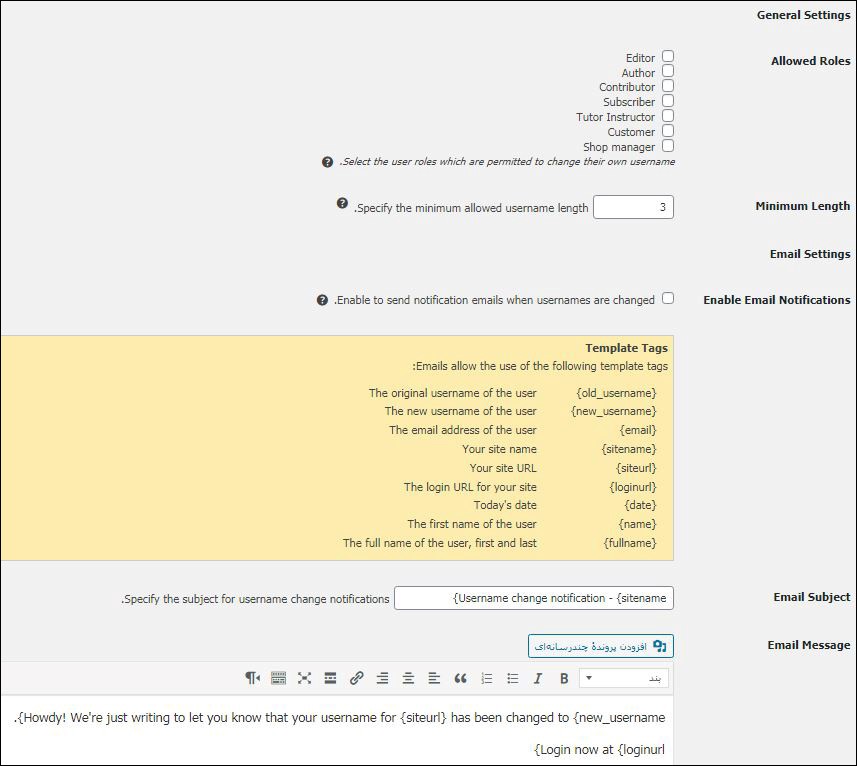
دانلود افزونه Username Changer
دانلود افزونه Username Changer صفحه افزونهتغییر نام کاربری از طریق phpMyAdmin
یکی دیگر از روشهایی که برای تغییر نام کاربری خود در پیش رو دارید با اعمال تغییرات در پایگاه داده سایت وردپرسی امکانپذیر است. این روش نسبت به دو روش قبل کمی پیچیده است و در صورتی که مبتدی هستید و تخصص زیادی ندارید توصیه میکنیم از دو روش بالا استفاده کنید، این روش فقط زمانی گزینه مناسبی میباشد که راه دیگری نداشته باشید و یا نام کاربری و آدرس ایمیل وردپرس خود را فراموش کرده باشید و دیگر قادر نباشید به پیشخوان وردپرس خود دسترسی پیدا کنید.
برای انجام این کار ابتدا وارد هاست خود شوید، سپس قسمت پایگاه دادهها را نتخاب و بر روی phpMyAdmin کلیک کنید.
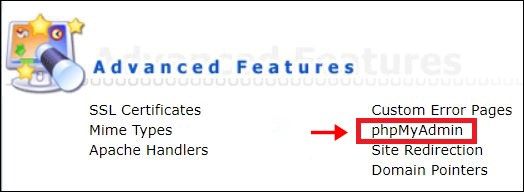
در مرحله بعد، دیتابیس مربوط به وردپرس را انتخاب کنید و از بین جداول موجود، جدول wp_users را پیدا کنید.
اکنون میتوانید تمام جداول پایگاه داده وردپرس خود را مشاهده کنید. از قسمت سمت چپ صفحه جدول wp_users را انتخاب و سپس بر روی edit رکوردی که قصد دارید تغییر دهید کلیک کنید.
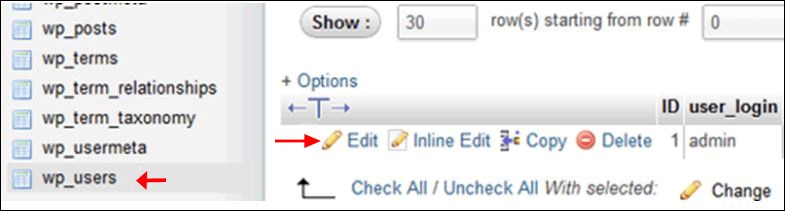
در مرحله آخر باید نام کاربری جدید خود را در کادر روبروی user_login وارد نمایید، توجه داشته باشید که رمز عبور و آدرس ایمیل شما تغییر نخواهد کرد. در نهایت برای اعمال تغییرات بر روی دکمه Go کلیک کنید.
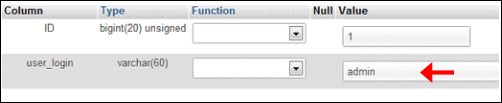
آموزش ویدیویی تغییر نام کاربری
تغییر نام کاربری در وردپرس
به دلایل مختلفی ممکن است لازم باشد نام کاربری و رمز عبور وردپرس خود را تغییر دهید که به طور پیشفرض امکان ویرایش و تغییر نام کاربری در وردپرس وجود ندارد، اما راهحلهایی وجود دارد که این امر را ممکن میسازد. ما در این مقاله با استفاده از 3 روش کاربردی که شامل تغییر نام کاربری از طریق پیشخوان وردپرس، استفاده از پلاگین و در نهایت تغییر از طریق phpMyAdmin بود به شما آموزش دادیم که چطور به راحتی نام کاربری و رمز عبور خود را تغییر دهید.
شما عزیزان میتوانید سوالات و نظرات خود را از بخش دیدگاهها با ما به اشتراک بگذارید. همچنین اگر محتوای امروز همیار وردپرس برایتان مفید بود، خوشحال میشویم آن را با دوستان خود در شبکههای اجتماعی به اشتراک بگذارید.
منبع: blog.templatetoaster





aliparvin 9 سال عضو همیار وردپرس
سلام
من میخوام کاربرهام زمان ثبت زمان نامشون رو انگلیسی وارد نکنن و فارسی نام کاربری رو وارد کنند و ثبت نام شوند، چطور میتونم این کارو انجام بدم، اگه افزونه یا کد یا هر چیزی فروشی هست لطفا بهم معرفی کنید.
ممنون میشم راهنماییم کنید.
ramtin
با عرض سلام
یه سوال دارم . زمانی که برای آخرین بار وردپرس از من درخواست ارتقا به نسخه بالاتر را کرد و پذیرفتم تا آپدیت بشه .در کنار نام کار بری در قسمت بالا سمت چپ عبارت پرونده (Howdy) ظاهر میشه .مثلا ( نام کاربری , Howdy ) می دونید چرا؟
شایان
با نگارش 4.6 مشکلی نداره؟
amir hossin
سلا چطور می توانم یوزرنیمم را تغیرر بدم.
amir hossin
سلام بخشید یه سوال دارم ایا میشه یوزرنیم خوتو هم تغییر بدی
علیرضا
لطف کمکم کنید
این افزونه را نصب کردم و طبق فیلم اموزشی نام کاربری رو تغییر دادم اما دیگه همه چی به هم ریخت
دیگه سایت هم بالا نیومد
تنها کاری که تونستم بکنم رفتم تو هاست و پوشه این افزونه رو حذف کردم
حالا فقط سایت بالا اومده اما نمی تونم به پنل مدیریت سایت برم و بالا نمیاد
لطفا راهنماییم کنید چجوری به طور دستی برم نام کاربری که تغییر دادم به قبل برگردونم
تو رو خدا یه راهی پیشنهاد بدین
محمد
سلام. بنده این افزونه( Username Changer ) رو دانلود کردم و بسیار عالی بود. ممنون. اما در بخش مدیریت سایتم اخرین مطالب همیار وردپرس برای من نمایش داده میشه و میخوام حذف بشه. لطفا راهنمایی کنید. مرسی.
علی
با سلام عنوان سایت وردپرسی من بعد از تغییر دوبار پشت هم به صورت (فروشگاه فایل – فروشگاه فایل) نمایش داده میشه اگه امکان داره کمکم کنید این مشکل حل کنم؟با تشکر
بهاره کوهستانی 12 سال عضو همیار وردپرس
سلام
از کدوم قسمت عنوان رو تغییر دادید؟
در تنظیمات همگانی می توان عنوان رو یک بار مشخص کرد
s.m.r.b 11 سال عضو همیار وردپرس
سلام
ببخشید میدونم زیاد سوالم به این بخش ربط نداره ولی کمکم کنید
من یک افزونه رایگان عضویت میخوام که ترجیحا فارسی باشه و حتما در صفحات سایت فرم ثبت نام رو ایجاد کنه نه اینکه بره تو admin page و اونجا فرم درست کنه!
لطفا کمک کنید
سپاسگزارم
امیر حسین احمدی 11 سال عضو همیار وردپرس
سلام theme my login
new_worker649 11 سال عضو همیار وردپرس
مقاله مفیدی بود
سپاس